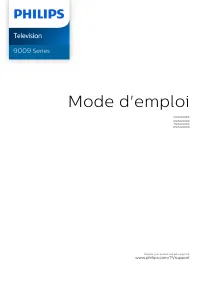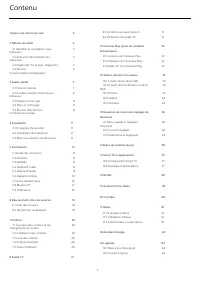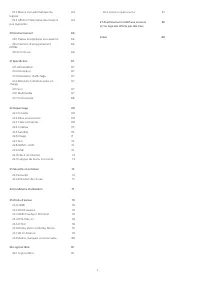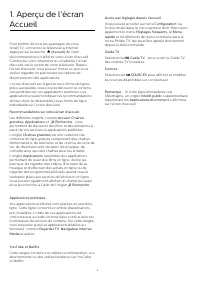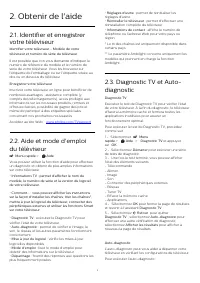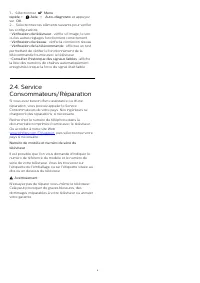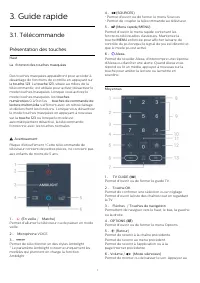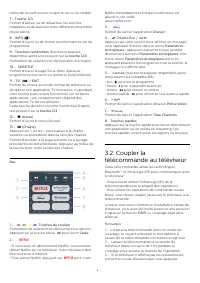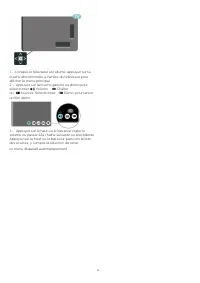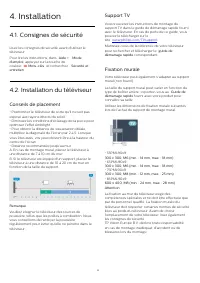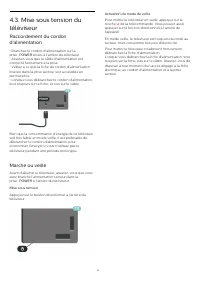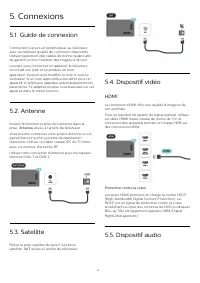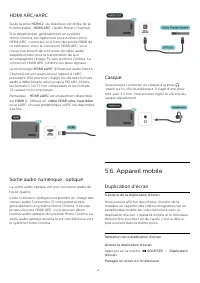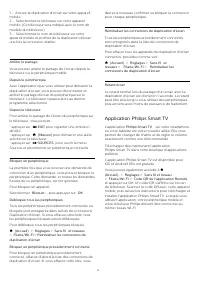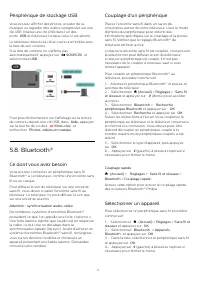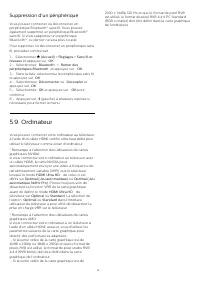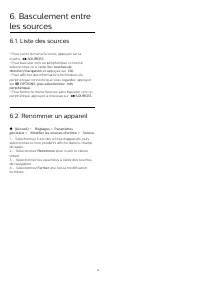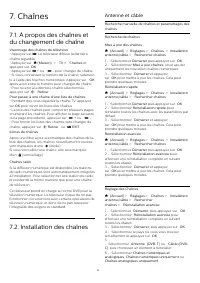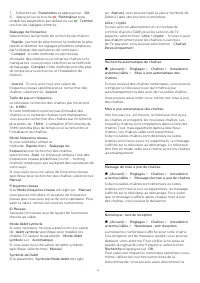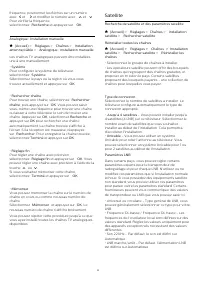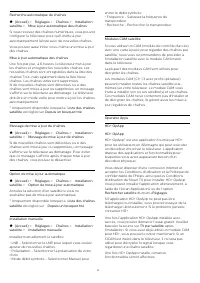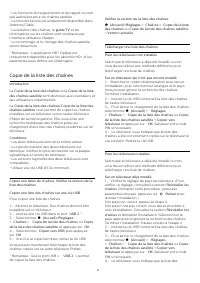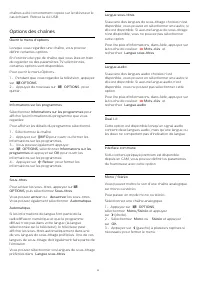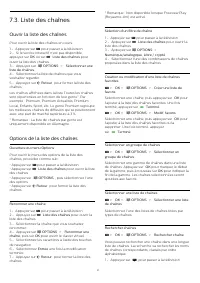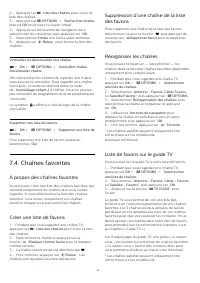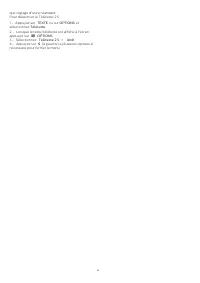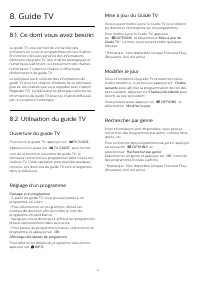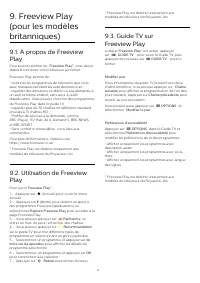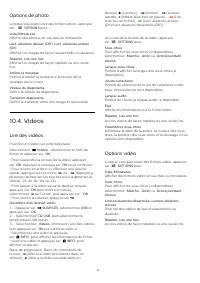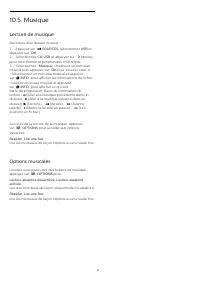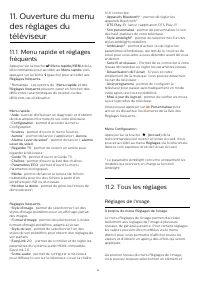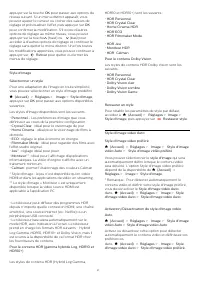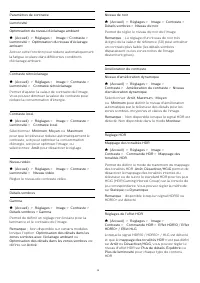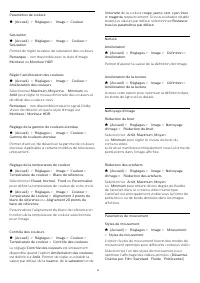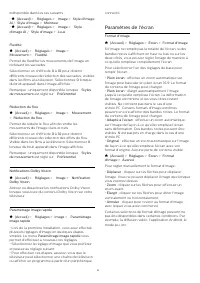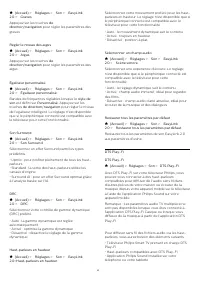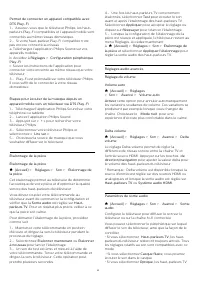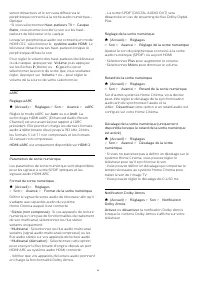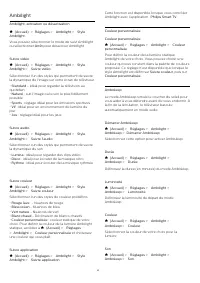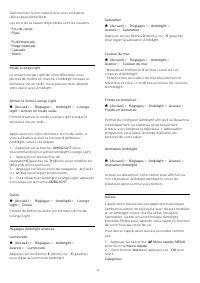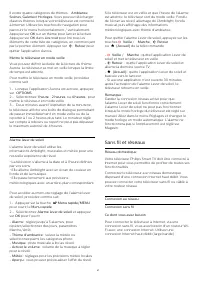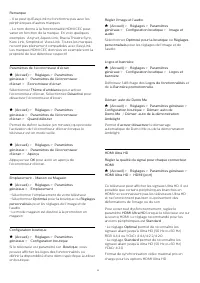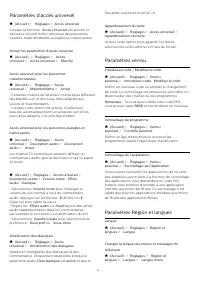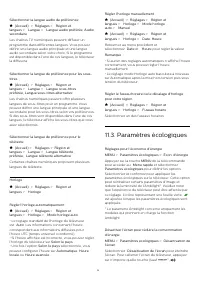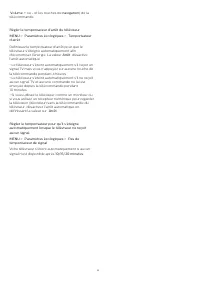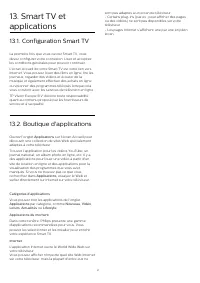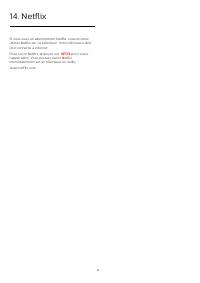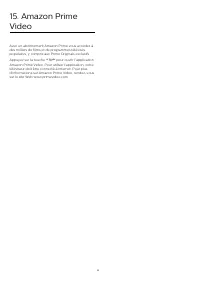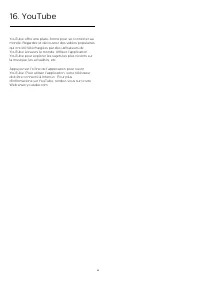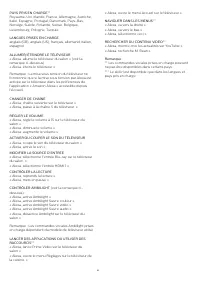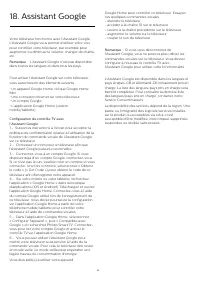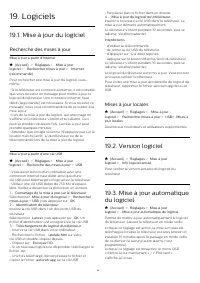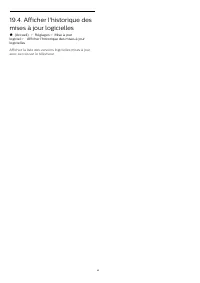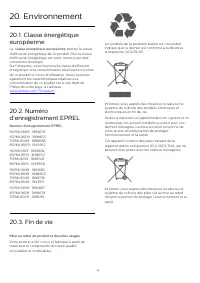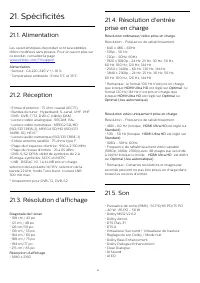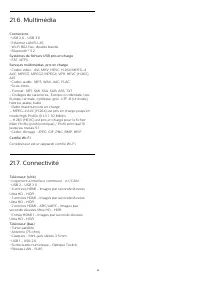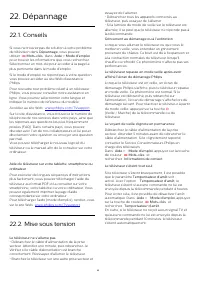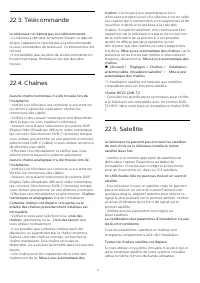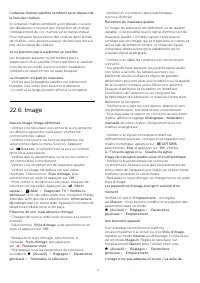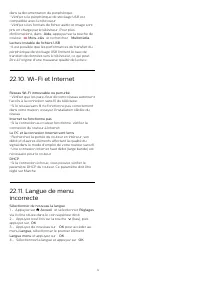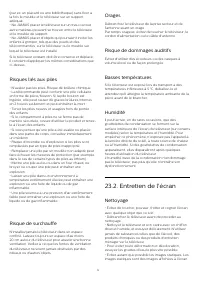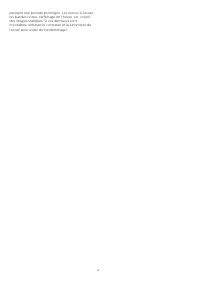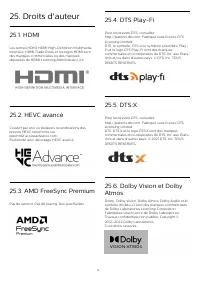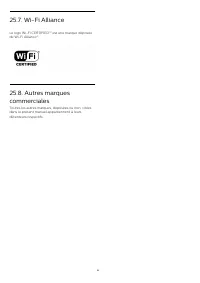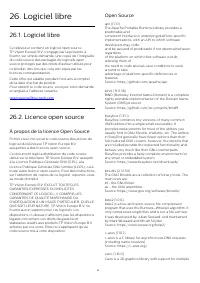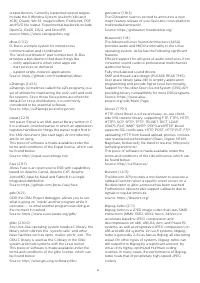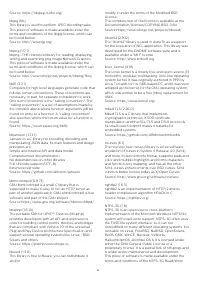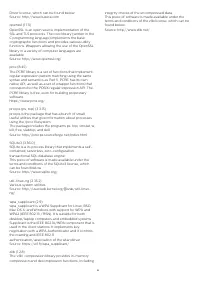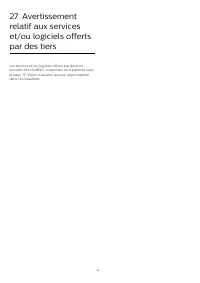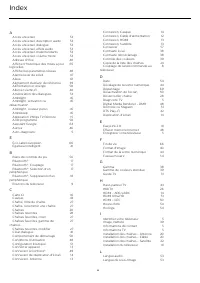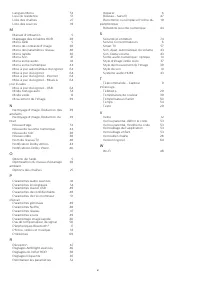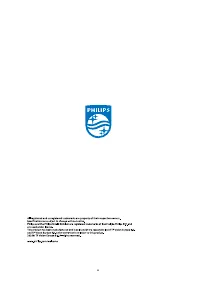Page 2 - Contenu
Contenu 1 Aperçu de l'écran Accueil 4 2 Obtenir de l'aide 5 2.1 Identifier et enregistrer votretéléviseur 5 2.2 Aide et mode d'emploi dutéléviseur 5 2.3 Diagnostic TV et Auto-diagnostic 5 2.4 ServiceConsommateurs/Réparation 6 3 Guide rapide 7 3.1 Télécommande 7 3.2 Coupler la télécommande autélévise...
Page 7 - Présentation des touches
3. Guide rapide 3.1. Télécommande Présentation des touches Haut La fonction des touches masquées Des touches masquées apparaîtront pour accéder àdavantage de fonctions de contrôle en appuyant surla touche 123 . La touche 123 , située au milieu de la télécommande, est utilisée pour activer/désactiver...
Page 11 - Conseils de placement
4. Installation 4.1. Consignes de sécurité Lisez les consignes de sécurité avant d'utiliser letéléviseur. Pour lire les instructions, dans Aide > Mode d'emploi , appuyez sur la touche de couleur Mots-clés et recherchez Sécurité et entretien . 4.2. Installation du téléviseur Conseils de placemen...
Page 12 - Marche ou veille
4.3. Mise sous tension dutéléviseur Raccordement du cordond'alimentation • Branchez le cordon d'alimentation sur laprise POWER située à l'arrière du téléviseur. • Assurez-vous que le câble d'alimentation estconnecté fermement à la prise.• Veillez à ce que la fiche du cordon d'alimentationinsérée dan...
Page 13 - HDMI
5. Connexions 5.1. Guide de connexion Connectez toujours un périphérique au téléviseuravec la meilleure qualité de connexion disponible.Utilisez également des câbles de bonne qualité afinde garantir un bon transfert des images et du son. Lorsque vous connectez un appareil, le téléviseurreconnaît son...
Page 15 - Application Philips Smart TV
1 - Activez la duplication d'écran sur votre appareil mobile. 2 - Sélectionnez le téléviseur sur votre appareil mobile. (Ce téléviseur sera indiqué avec le nom demodèle du téléviseur.) 3 - Sélectionnez le nom du téléviseur sur votre appareil mobile et profitez de la duplication d'écranune fois la co...
Page 18 - Suppression d'un périphérique
Suppression d'un périphérique Vous pouvez connecter ou déconnecter unpériphérique Bluetooth® sans fil. Vous pouvezégalement supprimer un périphérique Bluetooth®sans fil. Si vous supprimez un périphériqueBluetooth®, ce dernier ne sera plus couplé. Pour supprimer ou déconnecter un périphérique sansfil...
Page 20 - Antenne et câble
7. Chaînes 7.1. À propos des chaînes etdu changement de chaîne Visionnage des chaînes de télévision • Appuyez sur . Le téléviseur diffuse la dernière chaîne regardée.• Appuyez sur (Maison) > TV > Chaînes et appuyez sur OK . • Appuyez sur + ou - pour changer de chaîne. • Si vous connais...
Page 22 - Satellite
fréquence, positionner les flèches sur un numéroavec et et modifier le numéro avec et . Pour vérifier la fréquence,sélectionnez Recherche et appuyez sur OK . Analogique : Installation manuelle (Accueil) > Réglages > Chaînes > Installation antenne/câble > Analogique : installati...
Page 24 - Copie de la liste des chaînes
• Les fonctions d'enregistrement et de rappel ne sontpas autorisées pour les chaînes satellite.• La liste des favoris est uniquement disponible dansAntenne/Câble.• La sélection des chaînes, le guide TV et les informations sur les chaînes sont remplacés parl'interface utilisateur OpApp• Le renommage ...
Page 25 - Options des chaînes
chaînes a été correctement copiée sur le téléviseur lecas échéant. Retirez la clé USB. Options des chaînes Ouvrir le menu d'options Lorsque vous regardez une chaîne, vous pouvezdéfinir certaines options. En fonction du type de chaîne que vous êtes en trainde regarder ou des paramètres TV sélectionné...
Page 33 - Afficher des photos
10. Vidéos, photos etmusique 10.1. À partir d'une prise USB Vous pouvez afficher des photos, écouter de lamusique ou regarder des vidéos enregistrées sur uneclé USB ou un disque dur USB. Lorsque le téléviseur est allumé, insérez une clé USBou un disque dur USB dans l'un des ports USB. Appuyez sur ...
Page 40 - Paramètres de l'écran
Indisponible dans les cas suivants : • (Accueil) > Réglages > Image > Style d'image AI / Style d'image > Moniteur • (Accueil) > Réglages > Image > Style d'image AI / Style d'image > Jeux Fluidité (Accueil) > Réglages > Image > Mouvement > Fluidité . Permet d...
Page 41 - Paramètres du son
Paramètres du son Style de son Sélectionner un style Pour une adaptation aisée du son, vous pouvezsélectionner un style de son prédéfini. (Accueil) > Réglages > Son > Style de son Les styles de son disponibles sont les suivants : • Mode IA - Sélectionnez le mode IA pour basculer de façon ...
Page 45 - Ambilight
Ambilight Ambilight, activation ou désactivation (Accueil) > Réglages > Ambilight > Style Ambilight Vous pouvez sélectionner le mode de suivi Ambilightou sélectionner Arrêt pour désactiver Ambilight. Suivre vidéo (Accueil) > Réglages > Ambilight > Style Ambilight > Suivre vi...
Page 47 - Sans fil et réseaux
Il existe quatre catégories de thèmes : Ambiance , Scènes , Galerie et Horloges . Vous pouvez télécharger d'autres thèmes lorsque votre téléviseur est connectéà Internet. Utilisez les touches de navigation pourparcourir le menu horizontalement / verticalement.Appuyez sur OK sur un thème pour lancer ...
Page 49 - Paramètres généraux
réglé sur Marche. Digital Media Renderer - DMR (Accueil) > Réglages > Sans fil et réseaux > Filaire/Wi-Fi > Digital Media Renderer - DMR Si votre téléviseur ne lit pas vos fichiers multimédias,vérifiez que l'option Digital Media Renderer est bienactivée. Par défaut, DMR est activé. Act...
Page 86 - Index
Index A Accès universel 53 Accès universel, description audio 53 Accès universel, dialogue 53 Accès universel, effets audio 53 Accès universel, malentendants 53 Accès universel, volume mixte 53 Adresse IP fixe 48 Afficher l'historique des mises à jourlogicielles 65 Afficher les paramètres réseau 48 ...